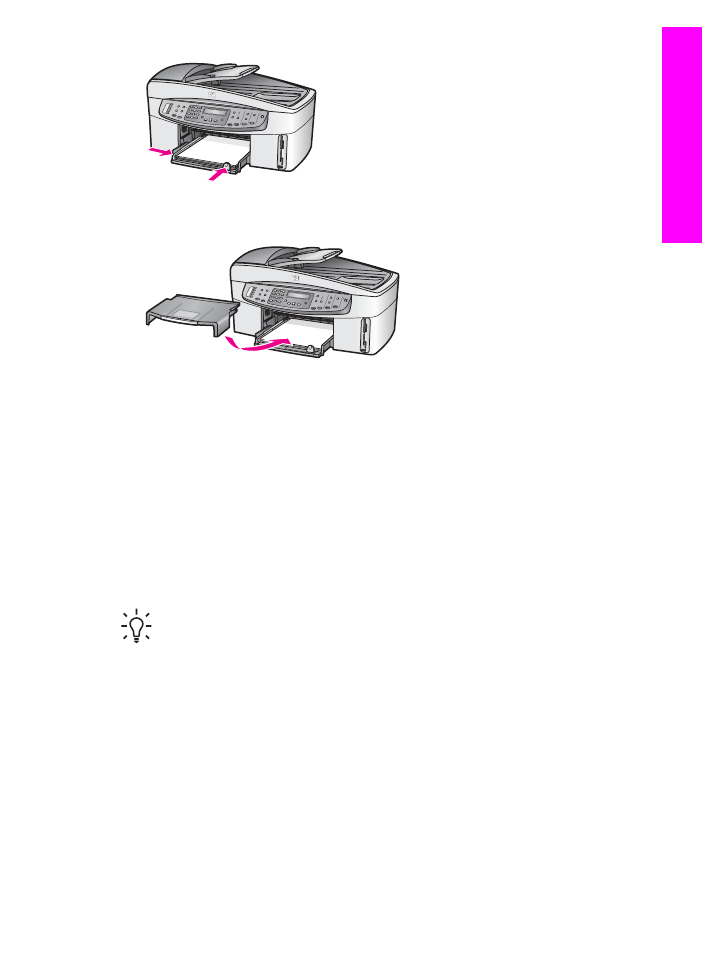
Fyll på 10 x 15 cm (4 x 6 tum) fotopapper
Du kan fylla på fotopapper med storleken 10 x 15 cm i huvudinmatningsfacket på
HP All-in-One eller i ett valfritt bakre inmatningsfack. (Detta tillbehör kallas
HPs tillbehör för automatisk dubbelsidig utskrift med litet inmatningsfack. I Japan
kallas detta tillbehör Hagaki-inmatningsfack med tillbehör för automatisk dubbelsidig
utskrift.)
För bästa resultat, använd HP Premium eller HP Premium Plus fotopapper med
storleken 10 x 15 cm och ställ in papperstyp och storlek för utskriften eller
kopieringen. Mer information finns i HP Image Zone-hjälpen.
Tips
Om du vill förhindra revor, veck eller böjda kanter bör du förvara papper
plant i en förslutningsbar förpackning. Om papperet inte förvaras på rätt sätt
kan stora förändringar i temperatur och luftfuktighet resultera i att papperet blir
böjt och inte går att använda i HP All-in-One.
Fylla på 10 x 15 cm fotopapper i huvudinmatningsfacket
1.
Ta bort utmatningsfacket.
2.
Ta bort alla papper från inmatningsfacket.
3.
Placera fotopappersbunten längst till höger i inmatningsfacket med kortsidan
framåt och den blanka sidan nedåt. Skjut in bunten tills det tar stopp.
Om det fotopapper som du använder har perforerade flikar fyller du på
fotopapperet så att flikarna hamnar närmast dig.
4.
Tryck ihop pappersreglagen så att de ligger mot fotopapperet.
Överfyll inte inmatningsfacket; se till att fotopappersbunten får plats i facket och
att den inte är högre än överdelen av reglaget för papperslängd.
Användarhandbok
37
Fylla på
original
och papper
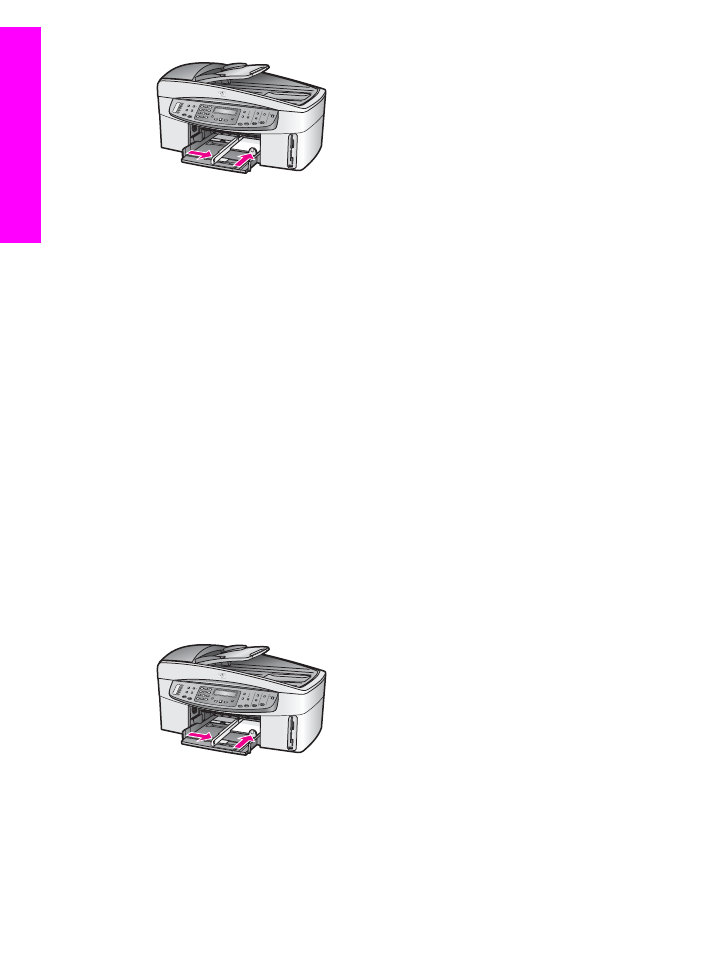
5.
Sätt tillbaka utmatningsfacket.
Fylla på 10 x 15 cm fotopapper i det bakre inmatningsfacket (tillval)
➔ HPs tillbehör för automatisk dubbelsidig utskrift med litet inmatningsfack och
Hagaki-inmatningsfack med tillbehör för automatisk dubbelsidig utskrift är
tillgängliga för denna produkt. Mer information om hur du fyller på papper i dessa
tillbehör finns i instruktionerna som levererades med tillbehöret.